در صورتیکه در محیط کار یا منزل ، چند کاربر از یک کامپیوتر استفاده می کنید ، ممکن است با مشکلاتی مواجه شوید . خوشبختانه در ویندوز امکان ایجاد چند اکانت وجود دارد و هریک از کاربران می توانند با نام کاربری و کلمه عبور خود از کامپیوتر استفاده نمایند بدون اینکه امکان دسترسی به فایل ها و تنظیمات سایر کاربران داشته باشند . در مقاله امروز گروه مشاوره هیواتکبه موضوعات ساخت یوزر جدید در ویندوز ، ساخت اکانت مهمان در ویندوزو حذف اکانت ادمین در ویندوزخواهیم پرداخت . همچنین خواندن مقاله های آموزش پارتیشن بندی ویندوز بعد از نصبو راهنمای حل مشکل اتصال به وای فای در ویندوز 8 و 7و راهنمای غیر فعال سازی آپدیت ویندوزرا نیز به شما عزیزان توصیه می کنیم .
Use Account ( حساب کاربری ویندوز) چیست ؟
user account یا حساب کاربری ویندوز ، مجموعه ای از اطلاعات است که دسترسی های مجاز شما به فایل ها و پوشه ها ، تغییراتی که می توانید در کامپیوتر ایجاد کنید و تنظیمات شخصی شما مثل تصویر بکگراند دسکتاپ و Screen Saver را به ویندوز اطلاع می دهد . یوزر اکانت به شما امکان می دهد از یک کامپیوتر به صورت اشتراکی با افراد دیگر استفاده نمایید بدون اینکه نگران دیده شدن فایل های شخصی و تنظیمات سیستم خود باشید و هر فردی با نام کاربری و پسورد شخصی خود از کامپیوتر استفاده می نماید .

انواع حساب کاربری ویندوز 7( انواع user account )
ویندوز 7 دارای حساب های کاربریبا سطوح دسترسی مختلفی است ، در این مقاله ما سه نوع حساب کاربری اصلی که برای اکثر کاربران ویندوز قابل مشاهده است و به منظور مدیریت حساب های کاربری از آن ها استفاده می شود را معرفی خواهیم کرد :
Standard user :
یوزر هایی که این حساب کاربری به آن ها اختصاص داده می شود کاربر عادی هستند و اجازه دسترسی به نرم افزارها و ویژگی هایی که مدیر به آن ها اجازه داده است را دارند .
Administrator :
این اکانت ،
اکانت ادمین در ویندوز 7است و دسترسی کامل به همه ویژگی های سیستم را مثل مدیر اصلی دارا می باشد . هنگام ایجاد تغییر در سیستم ، ممکن است از یوزر ادمین نام کاربری و رمز عبور پرسیده شود .
Guest accounts :
این اکانت که
اکانت مهماننام دارد برای افرادی که نیاز به استفاده مداوم برای مدتی از کامپیوتر شما دارند استفاده می شود . به عنوان مثال تعدادی از اقوام برای تعطیلات آخر سال به منزل شما آمده اند و قصد دارند برای چند روز از کامپیوتر شما استفاده نمایند و شما نمی خواهید برای تک تک آن ها به صورت جداگانه
حساب کاربری ویندوزبسازید . در چنین مواردی می توانید از ساخت
اکانت مهمان در ویندوز7 استفاده نمایید .
نحوه تعریف کاربر در ویندوز 7
برای
ساخت یوزر جدید در ویندوز 7
مراحل زیر را دنبال کنید :
1- از قسمت Start ویندوز Control panel را انتخاب کنید .
2- گزینه User Account را انتخاب کنید .
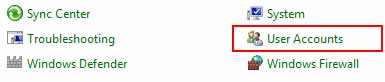
3- گزینه Manage another account را انتخاب کنید .
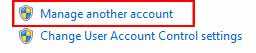
4- در پنجره ای که باز می شود گزینه Creat a new account را انتخاب کنید .
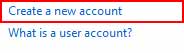
5- در کادر New account name نام مورد نظر برای اکانت خود را وارد کنید .
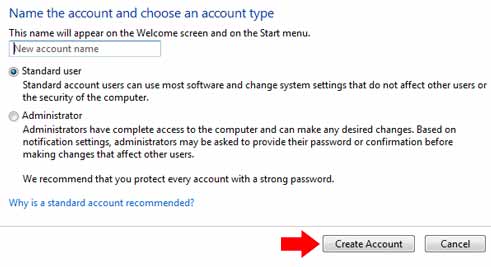
6- در صورتی که می خواهید اکانت ساخته شده کاربر عادی باشد و قادر به انجام تغییرات در کامپیوتر شما نباشد گزینه Standard user را انتخاب کنید .
7- در صورتی که مایل به ساخت
اکانت ادمین در ویندوز 7هستید گزینه Administrator را انتخاب کنید .
8- دکمه Create Account را انتخاب کنید .
نکته 1 :
در صورتی که مایلید بدانید که چرا
اکانت مهمان( Guest account ) در لیست موجود در قسمت Creat a new account مشاهده نمی شود ، دلیل ین امر این است که تنها یک حساب مهمان در ویندوز 7 می تواند وجود داشته باشد و امکان ایجاد چند اکانت مهمان نداریم .
نکته 2 :
اکانت جدیدی که شما ساخته اید در لیست اکانت های موجود در کنترل پنل اضافه خواهد شد .
نکته 3 :
برای استفاده از اکانت جدیدی که ساخته اید دو روش وجود دارد : اول اینکه از اکانت موجود که در آن هستید log out کرده و زمانی که صفحه خوش آمدگویی ویندوز باز شد با استفاده از اکانت جدید به سیستم وارد شوید . دوم اینکه با استفاده از گزینه Switch user در قسمت Start ویندوز وارد اکانت جدیدی که ساخته اید شوید .
ساخت اکانت مهمان در ویندوز 7
چگونه بفهمیم اکانت مهمان در ویندوز ما فعال است یا خیر ؟
زمانی که کامپیوتر خود را روشن می کنید و صفحه خوش آمد گویی ویندوز ظاهر می شود ، لیستی از کلیه اکانت های ساخته شده در کامپیوترتان را مشاهده خواهید کرد . در صورتی که در این لیست گزینه Guest را مشاهده کردید به این معنی است که اکانت مهمان در ویندوز شما فعال است و در غیر این صورت غیر فعال می باشد .
طریقه فعال کردن اکانت مهمان در ویندوز 7
1- از قسمت start ویندوز وارد Control panel شده و گزینه user account را انتخاب کنید .
2- گزینه Manage another account را انتخاب نمایید .

3- گزینه Guest را انتخاب نمایید .
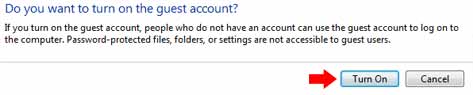
4- دکمه Turn on را انتخاب کنید . ( به این نکته توجه داشته باشید که با انتخاب این گزینه اکانت مهمان ویندوز 7 فعال خواهد شد و افرادی که هیچ اکانتی ندارند با انتخاب اکانت مهمان می توانند از کامپیوتر شما استفاده نمایند . البته فایل ها ، پوشه ها و تنظیماتی که برای آن ها رمز گذاشته اید توسط اکانت مهمان قابل مشاهده نیستند )
طریقه غیر فعال کردن اکانت مهمان در ویندوز 7
برای غیر فعال کردن اکانت مهمان در ویندوز 7 مراحل 1 تا 3 در قسمت قبلی را انجام داده و در مرحله 4 گزینه Turn off the guest account را انتخاب نمایید .
طریقه استفاده از اکانت مهمان در ویندوز 7
برای استفاده از اکانت مهمان در ویندوز 7 دو روش وجود دارد . اول اینکه از اکانتی که در آن هستید log out کرده و با استفاده از اکانت Guest مجددا به سیستم وارد شوید . دوم اینکه با استفاده از switch user در قسمت Start ویندوز و انتخاب اکانت Guest وارد سیستم شوید .
حذف اکانت Administrator در ویندوز 7
آموزش
حذف اکانت administrator در ویندوز 7
برای
حذف اکانت ویندوز 7مراحل زیر را دنبال کنید :
1- از قسمت استارت ویندوز وارد Control panel شوید و گزینه User Account را انتخاب کنید .
2- گزینه Manage another account را انتخاب کنید .
3- روی اکانتی که مایل به حذف آن هستید کلیک کنید .
4- در صفحه ای که باز می شود Delete the account را انتخاب کنید . در این بخش سه قسمت وجود دارد :
Delete Files :
با انتخاب این گزینه اکانت مورد نظر و تمامی فایل هایی که در آن وجود دارد پاک می شود .
Keep Files :
با انتخاب این گزینه فقط اکانت پاک می شود و فایل هایی که در آن وجود دارند در حافظه کامپیوتر باقی می مانند و پاک نمی شوند.
Cancel :
انصراف از حذف اکانت ویندوز .

 افزایش حجم درایو c
افزایش حجم درایو c